Tabla de Contenido
![]() Sobre el autor
Sobre el autor
![]() Artículos Relacionados
Artículos Relacionados
-
-
-
-
Los métodos para recuperar archivos de 0 bytes en PC con Windows en esta página son proporcionados por profesionales de sitios de tecnología y YouTubers experimentados. Todas las soluciones son probadas y verificadas que puede seguir para traer sus archivos de 0 bytes de vuelta a la normalidad.
| Soluciones Eficaces | Solución de Problemas Paso a Paso |
|---|---|
| Solución 1. Eliminar el virus 0KB del PC | Elimine el virus con el software de antivirus...Pasos completos |
| Solución 2. Cambiar las extensiones de los archivos |
Haga clic con el botón derecho en la unidad con archivos 0KB > "Propiedades" > Haga clic en "Comprobar ahora"...Pasos completos |
| Solución 3. Utilizar herramientas normales de compresión |
Utilice herramientas normales de compresión como WinZip, 7-Zip, WinRAR, etc. para comprimir y compartir archivos...Pasos completos |
| Solución 4. Ejecutar CHKDSK |
Pulse Windows + R para abrir el diálogo de ejecutar> Escriba cmd > Abra el símbolo del sistema > Escriba chkdsk E:/f...Pasos completos |
¿Cómo restaurar un archivo de 0KB?
Todos los archivos se convierten en 0 byte, ¿qué puedo hacer?
"¿Alguno de ellos ha encontrado el mismo problema de que todos los archivos de unidad USB se conviertan repentinamente en 0 byte. Puedo abrir la unidad USB y comprobar todos estos archivos, pero ninguno de ellos se puede abrir o usar. ¿Conoces alguna solución para arreglar mi problema?"
"Todos mis documento, Excel, ppt y otras imágenes se convirtieron de repente en 0 byte. No podía abrir ni editar estos archivos. ¿Qué puedo hacer para recuperar esos archivos de 0 bytes y reutilizarlos de nuevo? ¿Cómo?"
Ya no es un problema nuevo cuando los archivos se convierten en archivos de 0 byte en dispositivos de almacenamiento o particiones del disco duro del ordenador. Aunque algunos geeks o sitios web proporcionaron una lista de soluciones para resolver este problema, sigue siendo bastante confuso para la mayoría de los usuarios gestionar el trabajo. Así que, en este artículo, crearemos tutoriales paso a paso para ayudarle a restaurar archivos de byte cero con facilidad.
Parte 1. Causas de los archivos 0 Bytes
Para encontrar la solución adecuada para restaurar archivos de 0 Bytes, es importante conocer las causas que convirtieron sus archivos en 0 bytes. Aquí hay una lista de las razones más comunes:
- Virus, infección de malware
- Archivos cargados o descargados con atributos no soportados
- Carga y descarga de archivos incompleta
- Archivos incompletos recibidos a través de correos electrónicos archivados o adjuntos a correos electrónicos
- Archivos de 0 bytes creados intencionadamente
Y ahora, puede comprobar cómo se han convertido sus archivos en 0KB. En la siguiente parte, podrá encontrar la solución correspondiente para sacar sus archivos de los problemas de 0KB.
Parte 2. 6 formas de eliminar archivos de 0 KB en un PC
Aunque algunos administradores y usuarios experimentados dijeron que cuando los archivos se convirtieron en 0 bytes, simplemente no hay ninguna posibilidad de aplicar y restaurar los archivos.
Después de conocer las razones exactas que causan sus archivos en 0KB, todavía puede tener una oportunidad de darle una oportunidad.
Aquí hay los métodos proporcionados por expertos y YouTubers que pueden ayudarle a resolver los problemas de archivos 0KB. Siga para encontrar el método correcto y recuperar sus archivos:
Método 1. Eliminar el virus 0KB del PC
Se aplica a: resolver archivos .exe o programas convertidos en 0KB.
Si sus archivos o programas .exe se convirtieron en 0 bytes, la mayor razón es que el virus 0KB infectó sus archivos. Aquí hay manera que puede aplicar para eliminar el virus 0KB:
Si sus archivos de 0 bytes en los dispositivos de almacenamiento son causados por virus, lo mejor es ejecutar un software antivirus que puede encontrar y descargar en Google o App Store para limpiar y mover todos los virus en el equipo y dispositivos de almacenamiento. Después de eso, puede volver a intentar abrir su dispositivo de almacenamiento para comprobar si el problema se ha solucionado o no. Si los archivos siguen mostrando 0 byte, relájese. Puede probar unas herramientas para descifrar archivos de 0 bytes y restaurar todos esos datos útiles.
Método 2. Usar CMD para restaurar archivos de 0 byte
Cuando los archivos se convierten en 0 byte por algunas razones desconocidas, puede probar CMD orden para recuperarlos. Sólo tiene que seguir los pasos siguientes para la recuperación de archivos de 0 byte ahora:
• Pulsa las teclas Win + R para abrir el cuadro de diálogo Ejecutar > Escribe: cmd y pulsa Enter para abrir el Símbolo del sistema;
• Escribe chkdsk /f e: (e: es la letra de la unidad de su partición de disco duro o dispositivo de almacenamiento que almacena todos sus archivos de 0 byte), y pulsa Enter;
• Deja que CMD ejecute la orden y arregle los errores de archivos de 0 bytes en las particiones del disco duro o en los dispositivos de almacenamiento. Entonces sus archivos de 0 byte serán restaurados y podrá reutilizarlos de nuevo.
Método 3. Utilizar las herramientas normales de compresión
Se aplica a: Resolver archivos con sus atributos no soportados.
La mayoría de los archivos con atributos no soportados se convertirán en 0 bytes. Esto suele ocurrir por utilizar herramientas de compresión únicas.
Lo mejor es utilizar herramientas normales de compresión para comprimir archivos y compartirlos con sus clientes, colegas y amigos.
Herramientas Zip recomendadas: WinZip, 7-Zip, WinRAR, etc.
Método 4. Restaurar manualmente archivos 0 bytes cambiando extensiones de archivos
• Hace clic con el botón derecho del ratón en la partición del disco duro o el dispositivo de almacenamiento y selecciona Propiedades;
• Hace clic en Herramientas > Comprobar> Examinar unidad;
• Abre la partición del disco duro o dispositivo de almacenamiento > Hace clic en el campo de dirección y escribe: FOUND. 000 > escriba Enter;
• Renombra el archivo reparado y cambia la extensión con el mismo formato de sus archivos de 0 bytes como . xlsx > Guarda el archivo en otro lugar;
• Abre el nuevo archivo guardado > ver el contenido del archivo, cerrarlo y guardarlo de nuevo en un lugar seguro (el archivo de 0 bytes se ha restaurado para que pueda volver a ser reutilizado);
• Formatea el dispositivo de almacenamiento o disco duro para volver a almacenar archivos.
Método 5. Ejecute CHKDSK
Se aplica a: Resolver archivos de 0 bytes causados por errores de dispositivos desconocidos.
Cuando los archivos se convierten en cero bytes para el sistema de archivos dañado, puede intentar CMD para solucionar estos errores. Ejecutar CHKDSK puede solucionar el problema de estructura de disco dañada e ilegible, sin embargo, también puede resultar en la pérdida total de datos. Siga para ver los pasos exactos:
Paso 1. Haz clic en "Inicio" y escribe cmd en el cuadro de búsqueda.
Paso 2. Haz clic con el botón derecho en "Símbolo del sistema". Haz clic con el botón derecho en "Símbolo del sistema" y selecciona "Ejecutar como administrador".
Paso 3. Escribe Escribe CHKDSK F: /f /r /x y pulsa Intro.
(Sustituye F: por la letra de la unidad de tu dispositivo dañada o ilegible. )

Entonces se restaurarán tus archivos de 0 bytes y podrás reutilizarlos de nuevo.
Método 6. Mostrar archivos ocultos
Se aplica a: Restaurar archivos ocultos reemplazados por cero bytes uno en dispositivos de almacenamiento.
A veces, cuando su disco duro se infecta por algún virus desconocido, sus archivos también pueden quedar ocultos y reemplazados por el archivo de 0 bytes.
Por lo tanto, también puede probar este método para mostrar los archivos ocultos en su dispositivo:
Paso 1. Haz clic con el botón derecho del ratón en el icono de Inicio o Windows y selecciona "Buscar".
Paso 2. Escribe: Mostrar archivos ocultos, selecciona "Mostrar archivos y carpetas ocultos" para abrir las Opciones del Explorador de Archivos.
Paso 3. En Configuración avanzada, haz clic en "Mostrar archivos, carpetas y unidades ocultos" > Haz clic en "Aceptar".
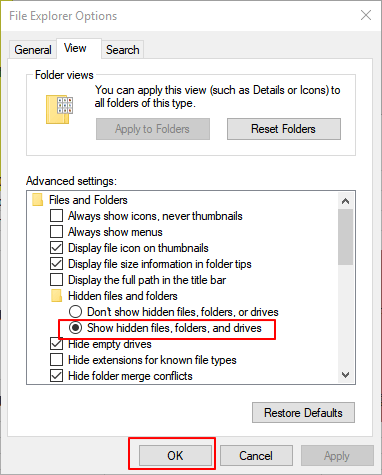
Después de esto, puedes volver a abrir tu dispositivo para ver los archivos ocultos en tu dispositivo.
Parte 3. Recuperar/Reparar Archivos Perdidos con Software de Recuperación de Datos - Descarga gratuita y soporta español
Si un archivo está dañado, se convertirá en cero bytes. En este caso, puede reparación de archivos y software de recuperación para reparar archivos dañados. Utilice una herramienta de reparación de archivos de Windows 10 - EaseUS Data Recovery Wizard para reparar archivos 0KB. Le permite reparar documentos corruptos de Word/Excel, arreglar fotos y vídeos dañados. Si ha eliminado el virus de 0 bytes, pero no encuentra ningún archivo en su disco duro o dispositivo de almacenamiento externo, puede aplicar un software profesional de recuperación de datos para intentarlo.
Además, cuando se produce un problema de pérdida de datos en su dispositivo debido a la eliminación, formateo u otras razones, su mejor opción es utilizar el software de recuperación de archivos para obtener ayuda.
EaseUS Data Recovery Wizard soporta restaurar archivos de varias situaciones de pérdida de archivos y simplifica el proceso de recuperación en 3 pasos:
Tasa de Recuperación 99,7%
Calificación de Trustpilot 4,4
Paso 1. Ejecuta EaseUS Data Recovery Wizard y selecciona la ubicación donde se encuentra el disco duro de 0 bytes o el dispositivo de almacenamiento, hace clic en "Escanear".

Paso 2. Deja que este software analice y encuentre todos los archivos en el disco duro de 0 bytes con el modo de escaneo rápido y escaneo profundo.
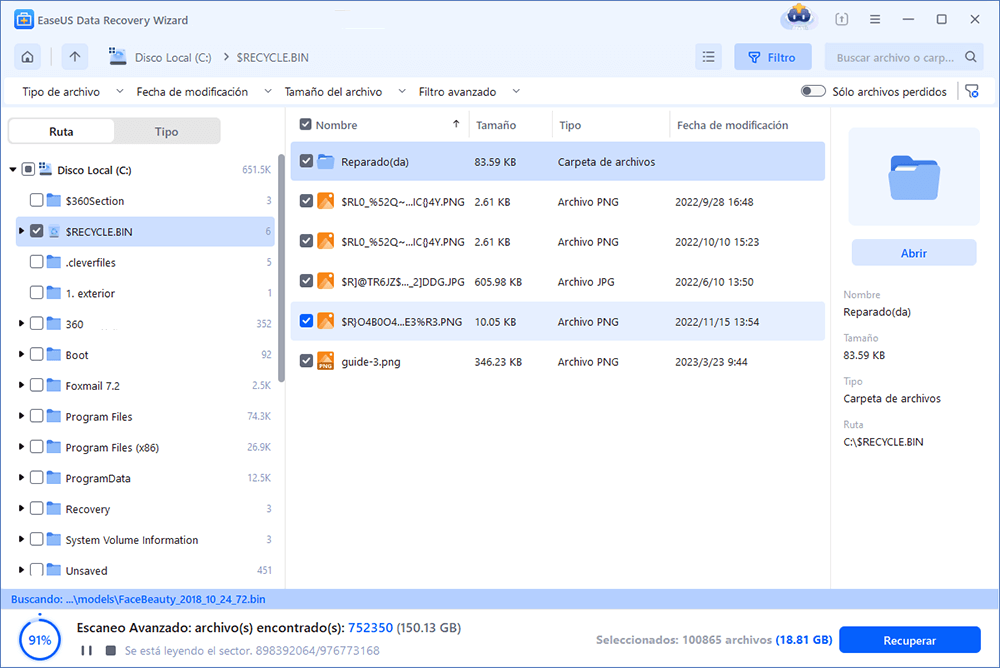
Paso 3. Tras terminar el escaneo, puede buscar lo que desee por varias maneras que se detallan en la siguiente captura. Además, permite obtener una vista previa de todos archivos recuperables, luego selecciona aquellos archivos que desea y hace clic en el botón "Recuperar" para recuperarlos de una vez. Aquí debería guardar todos los archivos recuperados en otra ubicación en lugar del disco duro de o bytes original para evitar la sobreescritura de datos.

En una palabra, cuando sus archivos se convirtieron en 0-byte o 0KB, no lo dude y pruebe los 6 métodos proporcionados en esta página para obtener ayuda. Si ha perdido archivos sin copia de seguridad o incluso ha eliminado archivos permanentemente, deje que EaseUS Data Recovery Wizard los recupere inmediatamente.
Tasa de Recuperación 99,7%
Calificación de Trustpilot 4,4
[Preguntas frecuentes] Cómo eliminar el virus 0KB del PC y recuperar archivos de 0 bytes
Aquí hay más temas relacionados con cómo eliminar el virus 0KB del PC y cómo recuperar archivos de 0 bytes. Si usted también tiene alguno de estos problemas, averiguar consejos eficaces.
1. ¿Cómo eliminar el virus 0KB?
¿Cómo eliminar el virus 0KB del PC? Puedes utilizar software antivirus o eliminar manualmente el virus 0KB del PC. Es fácil utilizar software antivirus para eliminar virus de o bytes y elegir un software antivirus fiable, como Bitdefender, Norton, Kaspersky, Avira o Avast para ejecutar un escaneo profundo.
Para eliminar el virus 0 kb por su cuenta, vaya a consultar los pasos detallados.
2. ¿Cómo puedo recuperar 0 bytes de un JPEG?
Puedes recuperar 0 bytes de un archivo JPEG de las siguientes maneras:
- Restaurar archivo JPG desde copia de seguridad
- Convertir JPG a otro formato
- Cambiar el nombre de los archivos JPEG sin cambiar la extensión del archivo
- Volver a descargar los archivos JPG
- Reparar archivos JPEG dañados
- Ejecutar CHKDSK
- Elimine el virus 0KB para reparar los archivos 0KB
3. ¿Por qué mi archivo tiene 0 bytes?
¿Por qué mi archivo dice cero bytes? El documento cero kb simplemente se refiere a que no hay datos o contenido almacenado en el archivo, y el tamaño del archivo también se convierte en cero. Cuando un archivo pasa a tener 0 bytes, normalmente significa que algo va mal en el sistema de archivos o en el dispositivo de almacenamiento. Los archivos de 0 bytes no se pueden leer ni escribir.
Si los archivos de 0 bytes son críticos, puede realizar la recuperación de archivos de 0 bytes de algunas maneras seguras, como se demuestra en este artículo.
4. ¿Cómo recupero 0 bytes en Excel?
Si un documento de Excel muestra 0 bytes, ¿cómo recuperar un archivo de Excel? Puede utilizar el modo de recuperación de archivos de Microsoft para abrir y recuperar archivos de 0 bytes en Windows 10.
Paso 1. Haz clic en la pestaña "Archivo" y luego en "Abrir".
Paso 2. Haz clic en la carpeta donde se encuentra el archivo Excel de 0 bytes.
Paso 3. En el cuadro de diálogo Abrir que aparece, selecciona el Excel de 0 bytes.
Paso 4. Haz clic en la flecha situada junto al botón "Abrir" y selecciona "Abrir y reparar".
Paso 5. Haz clic en "Reparar" para iniciar la recuperación del archivo de 0 bytes.
Sobre el autor
Pedro es un editor experimentado de EaseUS centrado en la redacción de temas sobre tecnología. Familiarizado con todo tipo de software de recuperación de datos, copia de seguridad y restauración, software de edición de vídeo y grabación de pantalla, etc. Todos los temas que elige están orientados a proporcionar información más instructiva a los usuarios.
Artículos Relacionados
-
4 Métodos para Recuperar Marcadores/Historial/Favoritos de Chrome
![Pedro]() Pedro
2024/01/18
Pedro
2024/01/18 -
¿Cómo Recuperar Fotos Borradas o Perdidas?
![Pedro]() Pedro
2024/03/15
Pedro
2024/03/15
-
Cómo reparar archivos dañados después de recuperarlos
![Pedro]() Pedro
2024/03/15
Pedro
2024/03/15 -
3 Métodos de Ver Archivos Ocultos en Windows 10
![Pedro]() Pedro
2024/03/15
Pedro
2024/03/15
